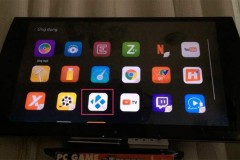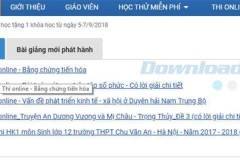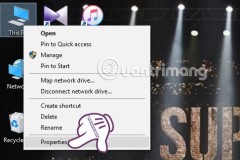Nguyên nhân gây ra lỗi kẹt giấy
Trước khi chúng ta đi tìm các giải pháp để giải quyết vấn đề, cần phải xem xét các nguyên nhân gây ra lỗi kẹt giấy. Lỗi này có thể gây ra do những lý do sau:
Khay nạp giấy đầy: Khay giấy của máy in có giới hạn nhất định để nạp các tờ giấy. Việc nạp đầy khay giấy cũng sẽ gây ra vấn đề kẹt giấy.
Không định vị giấy chính xác: Nguyên nhân phổ biến thứ hai của lỗi này là vị trí của giấy in trong khay giấy không chính xác.
Sử dụng giấy không đúng: Người dùng thường sử dụng giấy in kém chất lượng hoặc sai kích thước.
Các hạt bụi trong máy in: Không vệ sinh thiết bị cũng có thể dẫn đến việc máy in báo lỗi kẹt giấy nhưng thực tế lại không có giấy bị kẹt bên trong. Vì vậy, ngay cả khi không có giấy bị kẹt, bụi sẽ làm gián đoạn hoạt động của máy in và hiển thị lỗi kẹt giấy.
Cách khắc phục lỗi kẹt giấy nhưng không có giấy bên trong
Vệ sinh máy in thủ công
Cách đầu tiên để sửa lỗi máy in báo kẹt giấy nhưng thực tế không có giấy bên trong khá đơn giản, đó là vệ sinh máy in. Hãy tắt máy in, rút phích cắm điện nguồn và nhẹ nhàng tháo khay giấy ra.
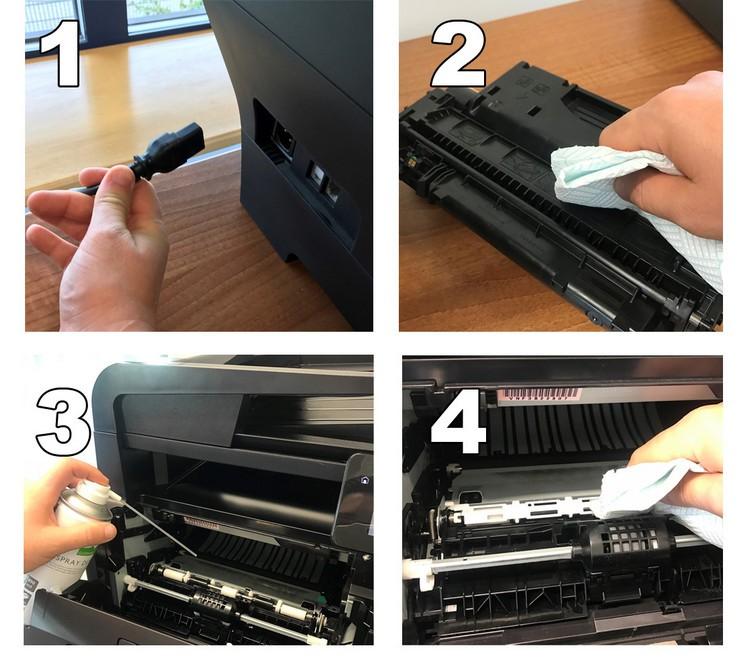
Sau đó, lấy tất cả giấy ra khỏi khay rồi kiểm tra và loại bỏ bất kỳ mẫu giấy nào khác còn lại trong khay, dùng chổi nhựa nhỏ trong bộ dụng cụ vệ sinh laptop để vệ sinh khay nạp giấy đảm bảo sạch bụi bẩn. Điều chỉnh lại giấy và sau đó đặt lại vào khay giấy, bật máy in để bắt đầu in lại.
Ngoài ra nếu khay nạp giấy được nạp quá nhiều giấy cũng sẽ khiến giấy bị kẹt không thể kéo được và gây ra lỗi. Vì vậy hãy đảm bảo nạp vừa đủ lượng giấy cần thiết trong khay giấy để đảm bảo máy in có thể kéo được giấy trong khay.
Vệ sinh con lăn nạp giấy và trục máy in
Sau khi thử cách trên mà vẫn không giải quyết được vấn đề, bước tiếp theo bạn có thể thử là vệ sinh sạch con lăn nạp giấy và trục máy in. Con lăn nạp giấy hoặc trục máy in nếu bị bụi bám bẩn, thậm chí bị trầy xước cũng có thể không kéo được giấy, từ đó gây ra lỗi kẹt giấy.

Với vấn đề này, bạn chỉ cần tắt máy in, rút phích nguồn, sau đó mở nắp máy in, tháo hộp mực ra sau đó lau sạch bằng khăn ẩm để loại bỏ hoàn toàn bụi bẩn tích tụ. Sau khi lau xong, làm khô các con lăn và trục máy in hoàn toàn trước khi đặt chúng trở lại, kết nối lại dây nguồn và bật máy in để sử dụng.
Kiểm tra hộp mực
Đôi khi bên trong máy in đang có giấy bị kẹt thật mà bạn không hay biết. Trong trường hợp này bạn có thể tắt máy in, rút phích nguồn rồi mở nắp máy in, tháo hộp mực để kiểm tra xem giấy có bị kẹt bên dưới hộp mực không.
Nếu sau khi tháo hộp mực ra và không thấy giấy bị kẹt bên trong, có thể giấy bị kẹt trong cụm thiết bị sấy, khi đó bạn rút điện máy in và kiểm tra xem còn những mảnh giấy nào còn sót lại tại đây không.
Nếu giấy in không bị kẹt lại trong hai trường hợp trên thì với những máy in có chức năng in hai mặt, có thể giấy bị kẹt ở khay đảo mặt giấy. Vì vậy bạn nên mở khay đảo mặt giấy ra để kiểm tra vấn đề.
Reset lại máy in
Với những máy in hiện đại, được điều khiển bằng màn hình, bạn có thể thử reset lại cài đặt máy in xem vấn đề có được giải quyết hay không.
Vấn đề về phần cứng
Sau khi đã thử các cách trên mà máy in vẫn báo lỗi kẹt giấy thì vấn đề có thể do lỗi phần cứng, đó có thể là main nguồn hoặc main nhận dạng bị lỗi. Với lỗi này bạn cần phải nhờ đến các trung tâm bảo hành hoặc trung tâm sửa chữa máy in có uy tín để kiểm tra.
Những điều cần tránh khi sửa chữa
Nếu có giấy bị kẹt trong máy in, đừng cố kéo giấy ra. Thay vào đó, hãy tắt máy in rồi nhẹ nhàng lấy giấy ra từ phía sau. Nếu xé giấy, bạn sẽ chỉ làm tăng thêm rắc rối cho chính mình.
Hãy nhớ rằng máy in cần được làm sạch sau những khoảng thời gian định kỳ; nếu không các mẩu giấy và mảnh vụn còn lại trong đó có thể tạo ra các vấn đề nghiêm trọng.
Có sự khác biệt trong các thành phần của mỗi máy in, vì vậy hãy đảm bảo vị trí của khay và các nút khác trước khi tháo khay đầu ra.
Trong trường hợp của máy in laser, không thể truy cập khay đầu ra của giấy cho đến khi tháo hộp mực. Vì vậy, hãy nhẹ nhàng tháo hộp mực trước.
Nếu lỗi kẹt giấy không được giải quyết, tốt hơn hết là mang máy in đi kiểm tra và sửa lỗi. Nếu không sửa được vậy thì giải pháp chỉ có thể là mua một chiếc máy in mới.
Hướng dẫn toàn tập cách sử dụng máy in dành cho người mới bắt đầu
7 cách cần thiết để bảo vệ máy in khi cần